Levenhuk DTX 500 LCD User Manual

Levenhuk DTX 500 LCD
Digital Microscope
User Manual
EN
Návod k použití
СZ
Bedienungsanleitung
DE
Guía del usuario
ES
Instrukcja obsługi
PL
RU
Инструкция по эксплуатации
500x
5
MEGA
PIXELS
3.5''

Levenhuk DTX 500 LCD
Digital Microscope
EN
Microscope parts
LCD display
MicroSD card slot
Fine focus knob
Microscope optical tube
Stage
Coarse focus knob
Focus lock knob
Shutter button
The kit includes: microscope, rechargeable battery, power cable, USB cable, RCA cable,
Levenhuk DTX installation CD, cleaning cloth, user guide, calibration scale.
Microscope assembly
Open the battery compartment at the bottom of the microscope base. Insert the battery into the
battery compartment matching the indicated polarity. The battery has to be fully charged before
turning the microscope on for the first time. Plug the power cable into the power cable socket
on the microscope body (11) and connect it to a power source. The battery status indicator (15)
will turn red. Once the battery is fully charged, the indicator will go out. You can now disconnect
the microscope from the power source and turn it on. The fully-charged battery allows you to
use the microscope for two hours. The illumination will grow dim and the image quality will
decrease to inform you that the battery is low. Charge the battery, as described above.
A MicroSD card (purchased separately) is required to save captured images and recorded videos.
Turn the microscope off and insert the MicroSD card into the corresponding slot on the
microscope body until it locks in place with a click. Do not apply excessive force when inserting
the MicroSD card. Try rotating the card, if it does not lock in place with ease. Format the card
before using it.
To turn the microscope on press the power button (16). To turn the microscope off press
the power button (16) again (refer to Power saving for more information).
2
Brightness adjustment wheel
Magnification adjustment wheel
Power cable socket
RCA socket
USB socket
Battery compartment
Battery status indicator
Function keys
Never, under any circumstances, look directly at the Sun,
another bright source of light or at a laser through this device,
as this may cause PERMANENT RETINAL DAMAGE
and may lead to BLINDNESS.
Image capture mode icon
Sequence capture mode icon
00013/01618
Captured image counter/Total number
of images that may be captured
(based on the current resolution)
MicroSD status icon
5.0М
Current image resolution
Battery status indicator
Note: interface icons may be hidden by pressing
the magnification adjustment wheel (9).
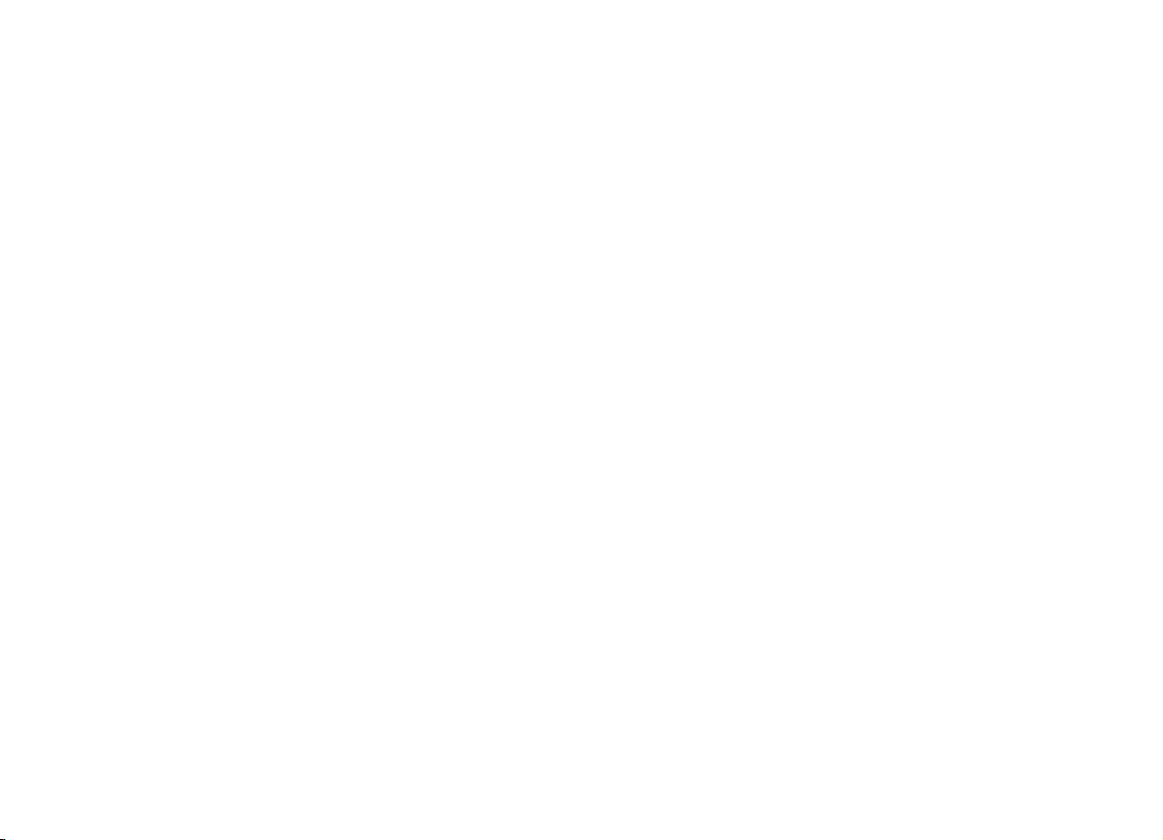
Using the microscope
Capturing an image
Turn the microscope on and place a specimen on the stage. Adjust the illumination
brightness, so that the specimen is evenly lit. Change magnification and focus your
view, if necessary, then lock the results in place with the focus lock knob (7). Press the
shutter button (8).
Recording a video
Press the ◄ key (16) to switch to video mode. The icon in the upper left corner of the
screen will change in confirmation. Press the shutter button (8) to start recording and
press it again to stop.
Playing recorded videos
Press the ◄ key (16) to switch to playback mode. The icon in the upper left corner of
the screen will change in confirmation. Select the desired video clip with scroll keys
(16) and press OK to play it.
Deleting files
When browsing saved files, press the Wrench key (16), select Delete… press OK to
confirm selection (you can choose to delete everything or just the selected file from the
displayed menu).
Protecting files
When browsing saved files, press the Wrench key (16), select Protect press OK
confirm selection (you can choose to protect everything or just the selected file from
the displayed menu).
Slideshow
When browsing saved files, press the Wrench key (16), select Slide Show and press
OK to confirm selection.
Interface color mode
When browsing saved files, press the ▲ key to switch between existing interface color
modes.
Magnification
Scroll the magnification adjustment wheel (10) to zoom your view in or out.
Note: magnification range of Levenhuk DTX 500 LCD is 1x–4x.
Transferring files to a computer
Connect the microscope to your computer with a USB cable and, when the AutoPlay window
appears, choose to use the microscope as an external storage device.
Main menu
Press the Wrench key (16) to open the main menu. From this menu you can set image
resolution, adjust image quality and sharpness, as well as set parameters for sequence
capture.
Resolution
Select Resolution the main menu choose the required image resolution.
Press OK to confirm selection.
Note: model supports the following resolutions: VGA / 1.3M / 3M / 5M / 8M / 12M.
Sequence capture
Select Timer from the main menu and set the total number of images to be captured in the
Frames dialog window. Confirm your selection by pressing OK. A new dialog window will
appear where you can set the interval between images using the ▲ and ▼ keys. Press OK to
confirm and ◄ to return to capture mode. Press the shutter button to start capturing images.
The icon in the upper left corner will change in confirmation. Once the set number of images
has been captured, the screen will return to standard capture mode. Press the shutter button
at any time to stop sequence capture.
Quality
Select Quality from the main menu and choose one of the existing settings. This will change
the compression rate of captured images.
Sharpness
Select Sharpness from the main menu and choose one of the existing settings.
Language
Select Language from the main menu and choose one of the existing settings. Press OK
to confirm selection.
Power saving
Select Power Save from the main menu and set the idle time before the microscope
automatically shuts down.
Display frequency
Select Frequency from the main menu and choose one of the existing settings. Press OK
to confirm selection.
3
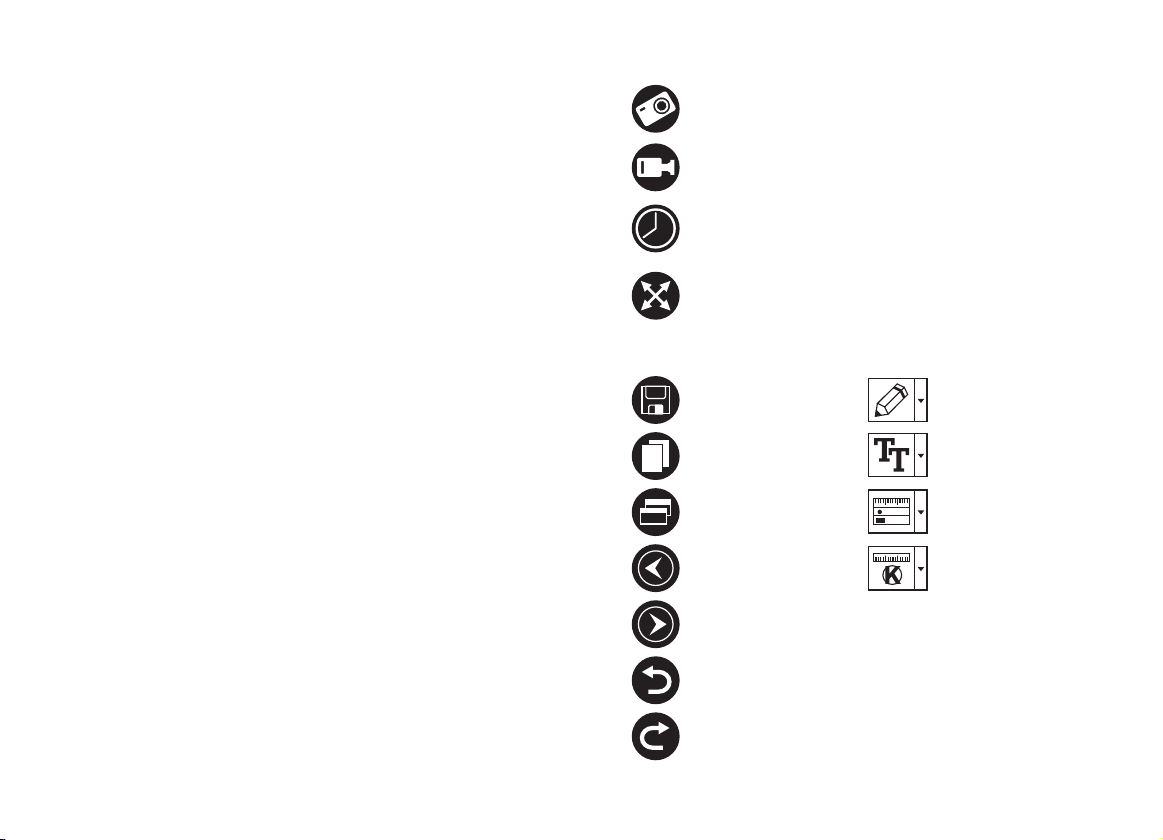
Date and time display
Select Date Stamp from the main menu and choose one of the existing settings. You can opt
to display the date or both date and time. Press OK to confirm selection.
TV connection
Select TV Out from the main menu and choose one of the existing settings. Press OK to
confirm selection.
Date and time
Select Date/Time from the main menu and set the current date and time. Press OK to
confirm entry. You can also choose one of the following date formats: YY/MM/DD, DD/MM/YY
or MM/DD/YY.
Format SD card
Select Format SD from the main menu to format the installed memory card.
Settings reset
Select Sys. Reset from the main menu to revert back to factory settings.
Hardware version
Select Version from the main menu to check the current hardware version.
Connecting the microscope to a TV-set
Plug the RCA cable into the microscope and connect it to your TV-set (refer to the User Guide
of your TV-set for additional information). Turn on the TV and select the correct channel from
the corresponding menu of the TV-set (refer to the User Guide of your TV-set for additional
information).
PortableCapture Pro software
Insert the installation CD into your CD drive. The Main Menu window will be displayed. Select
PortableCapture software to install the PortableCapture Pro application. Keep in mind that
a system restart will be required during installation.The installation CD contains a copy of
this User Guide, which you can read by clicking the corresponding entry in the Main Menu.
Connect the microscope to your PC with a USB cable and run the PortableCapture Pro
application. A pop-up message will warn you if the microscope is not connected to the PC.
Note: function keys are disabled when the microscope is connected to a computer as a
camera. The microscope is operated through the PortableCapture Pro application. All the
images and videos will be saved to the computer's hard drive.
Capture an image
Start and stop
video recording
Sequence capture (you can set the time to begin capturing images
or videos, interval between them, video duration and the number
of images or videos to be captured)
Full screen mode. To exit full screen mode, press Escape
on your keyboard or double-click anywhere on the screen
Save as
Copy to clipboard
Copy file
Previous image
Next image
Undo the last action
Repeat the last action
Draw
Text
Measurement
Calibration
4

File
Photos Directory: set a directory for captured images.
Videos Directory: set a directory for recorded videos.
Options
Resolution: set image resolution.
Date/Time: hide or display date and time of capture during preview.
Language: change the language of the user interface.
Crossing: hide or display a grid on images.
Full screen mode: go full screen.
Capture
Photo: capture an image.
Video: record a video.
Capturing an image
Click the corresponding icon on the toolbar or select Photo from the Capture menu.
Recording a video
Click the corresponding icon on the toolbar or select Video from the Capture menu.
Sequence capture
Click the corresponding icon on the toolbar. A dialog window will appear where you can
set a number of parameters for sequence capture. Click the Photo radio button to set
the time to begin capturing images, interval between them and the total number of
images. Click the Video radio button to set the time to begin recording videos, their
duration, interval between them and the total number of clips.
Calibrating
Before calibrating the microscope, turn the grid display on. To do so, select on from
Options > Crossing. By default, the grid is visible. Place the calibration scale on the
stage and focus your view. Make sure that the vertical axis of the grid is parallel to scale
divisions and capture an image. Double-click the image thumbnail to open it in a
separate window.
Click the corresponding icon on the toolbar to begin calibration. Using your mouse,
choose two points on the image (you have to know the actual distance between these
two points). Once you choose the second point, a dialog window will open, where you
have to enter the known distance in the Actual dimension field. The application will
automatically calculate the magnification of the image. Click OK to close the dialog
window. The calculated magnification will be displayed in the Magnification field.
Note: chosen points should form a horizontal line.
You can check calibration results by measuring the same distance with the Any Angle Line
tool. Click the measurements icon, choose the Any Angle Line tool and draw a similar line
on the image. If the measured distance is equal to the actual distance, calibration has been
successful.
Recalibration
The calibration process has to be repeated if the magnification or focus has been changed
during observations.
Click the corresponding icon on the toolbar again and select Reset picture magnification
from Reset magnification. Repeat the calibration process, as described above. Change the
magnification and capture a few images. Double-click one of the thumbnails to open the
resulting image in a preview window. Click the calibration icon on the toolbar and select Set
picture magnification from Set magnification. Enter the current magnification in the dialog
window that appears and click OK.
If you want to use the same magnification when capturing images in the future, click the
calibration icon on the toolbar and select Set capture magnification from Set
magnification.
Measurements
It is recommended to calibrate the system before proceeding with measurements.
Any Angle Line. Press and hold the left mouse button to start drawing a line. Release the left
mouse button to complete the line.
Continuous Line. Use this tool to draw a curve on the image and measure its length.
Radius Circle. Draw a straight line on the image. The application will automatically calculate
the radius, as well as circumference and area of the corresponding circle.
Diameter Circle. Draw a straight line on the image. The application will automatically
calculate the diameter, as well as circumference and area of the corresponding circle.
Three Points Angle. Place three points on the image with your mouse. The application will
automatically calculate the angle value.
Draw and text
PortableCapture Pro allows you to add drawings and textboxes to your images. Open an
image in a preview window and click the Pencil icon on the toolbar. Select one of the tools
from the drop-down menu and draw something on the image. By clicking the TT icon on the
toolbar, you can edit font type and color to be used in textboxes.
5
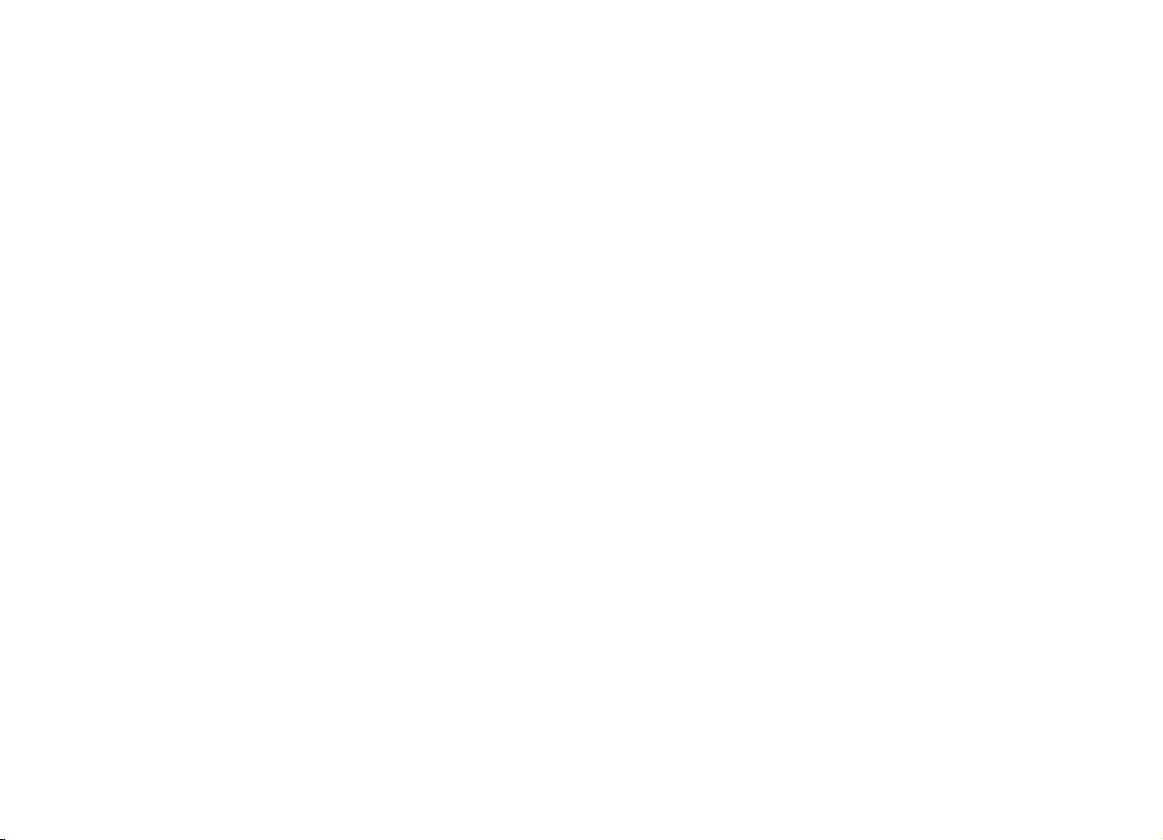
Working with the application for Mac OS users
Browse to the mac folder on the installation CD and copy PortableCapture Pro file to
the desktop. Use a USB cable to connect the microscope to your computer. Run the
PortableCapture Pro application by double-clicking its icon.
A magnified image of the observed specimen may be seen in the main window of the
application. From the Options menu, select Preview Size to set the image resolution.
Keep in mind that the preview window cannot be resized (standard resolution is
640x480). The image resolution is shown in the bottom left corner of the preview
window.
From the Options menu, select Date/Time to display or hide the date and time of
capture during preview.
Click the corresponding icon on the toolbar or select Photo from the Capture menu to
capture an image. An image thumbnail will appear on the right side of the main window.
Click the corresponding icon on the toolbar or select Video from the Capture menu to
start recording a video. A video thumbnail will appear on the right side of the main
window.
Note: during recording, the camcorder icon on the toolbar will turn red. Click the icon
again to stop recording.
Image and video thumbnails are displayed on the right side of the main window of the
application.
Double-click an image thumbnail to open it in a separate preview window.
Editing images with PortableCapture Pro application is similar to working with other
applications in Mac OS.
Care and maintenance
Never, under any circumstances, look directly at the Sun, another bright source of light or at a
laser through this device, as this may cause PERMANENT RETINAL DAMAGE and may lead to
BLINDNESS. White LEDs are very bright; do not look at them as this may cause permanent
damage to your vision. Take necessary precautions when using the device with children or
others who have not read or who do not fully understand these instructions. After unpacking
your microscope and before using it for the first time check for integrity and durability of
every component and connection. Do not try to disassemble the device on your own for any
reason. For repairs and cleaning of any kind, please contact your local specialized service
center. Protect the device from sudden impact and excessive mechanical force. Do not apply
excessive pressure when adjusting focus. Do not overtighten the locking screws. Do not touch
the optical surfaces with your fingers. To clean the device exterior, use only special cleaning
wipes and special optics cleaning tools from Levenhuk. Abrasive particles, such as sand,
should not be wiped off lenses, but instead blown off or brushed away with a soft brush. Do
not use the device for lengthy periods of time, or leave it unattended in direct sunlight. Keep
the device away from water and high humidity. Be careful during your observations, always
replace the dust cover after you are finished with observations to protect the device from dust
and stains. If you are not using your microscope for extended periods of time, store the
objective lenses and eyepieces separately from the microscope. Store the device in a dry, cool
place away from hazardous acids and other chemicals, away from heaters, open fire and
other sources of high temperatures. To avoid data loss or equipment damage, always close
the application first, and then disconnect the microscope from your PC. Wait until the
illumination goes off completely, and disconnect the microscope. Seek medical advice
immediately if a small part or a battery is swallowed.
Battery safety instructions
Always purchase the correct size and grade of battery most suitable for the intended use.
Always replace the whole set of batteries at one time; taking care not to mix old and new
ones, or batteries of different types. Clean the battery contacts and also those of the device
prior to battery installation. Make sure the batteries are installed correctly with regard to
polarity (+ and -). Remove batteries from equipment that is not to be used for an extended
period of time. Remove used batteries promptly. Never attempt to recharge primary batteries
as this may cause leakage, fire, or explosion. Never short-circuit batteries as this may lead to
high temperatures, leakage, or explosion. Never heat batteries in order to revive them.
Remember to switch off devices after use. Keep batteries out of the reach of children, to avoid
risk of ingestion, suffocation, or poisoning.
6
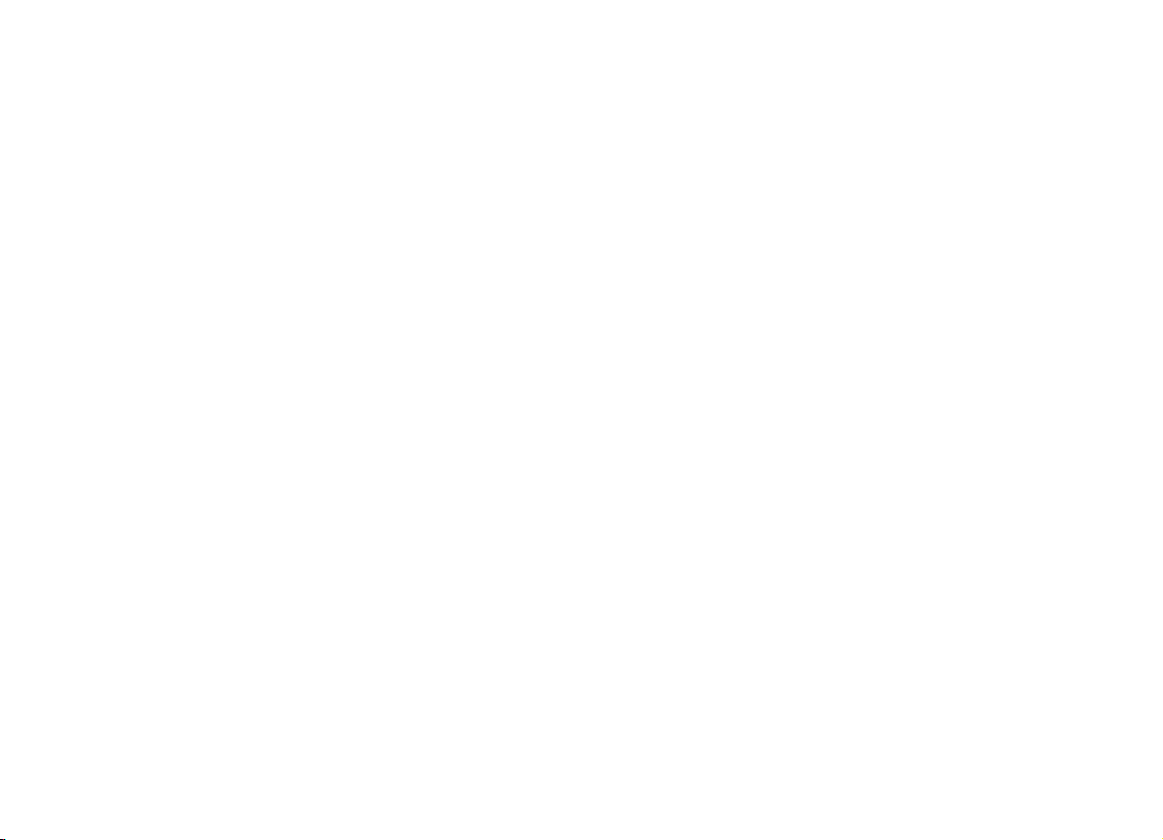
Specifications
Image sensor
Available image resolutions
Levenhuk reserves the right to modify or discontinue any product without prior notice.
Magnification
Photo/video format
Memory card
Objective lens
Illumination
Power source
Frame rate
Power cable
OS language
Software language
Dimensions (HхWхD)
5Mpx (up to 12Mpx by interpolation)
20x–200x–500x
12Mpx, 8Mpx, 5Mpx, 3Mpx, 1.3Mpx, VGA
*.jpeg/*.avi
microSD up to 32Gb (not included)
High-quality lens
Display
3.5" TFT-display, 4:3 ratio
8-LED system with variable brightness
Li-ion battery (3.7V/1050 mAh)
Operation time: 2 hours, charging time: 2 hours
30fps
100–240V, 50/60Hz; 5V, 1A output
English, German, French, Spanish, Italian, Portuguese,
Japanese, Chinese
English, German, French, Spanish, Russian, Italian, Portuguese,
Polish, Dutch, Japanese, Korean, Chinese
227 x 104 x 149mm
Weight
760g (with the battery)
System requirements
Operating system: Windows XP SP2/Vista/7/8, Mac 10.6~10.8,
CPU: at least P4 1.8GHz, RAM: 5 12MB, interface: USB 2.0
Levenhuk International Lifetime Warranty
All Levenhuk telescopes, microscopes, binoculars and other optical products, except
for accessories, carry a lifetime warrantyagainst defects in materials and workmanship.
Lifetime warranty is a guarantee on the lifetime of the product on the market. Levenhuk
accessories are warranted to be free of defects in materials and workmanship for six
monthsfrom date of retail purchase. Levenhuk will repair or replace such product or part
thereof which, upon inspection by Levenhuk, is found to be defective in materials
or workmanship. As a condition to the obligation of Levenhuk to repair or replace such
product, the product must be returned to Levenhuk together with proof of purchase
satisfactory to Levenhuk. This warranty does not cover consumable parts, such as bulbs
(electrical, LED, halogen, energy-saving and other types of lamps), batteries (rechargeable
and non-rechargeable), electrical consumables etc.
For further details, please visit our web site: www.levenhuk.com/warranty
7

Levenhuk DTX 500 LCD
Digitální mikroskop
CZ
Obsah soupravy
LCD displej
Slot pro kartu microSD
Šroub jemného zaostření
Optický tubus mikroskopu
Pracovní stolek
Šroub hrubého zaostření
Šroub aretace zaostření
Tlačítko závěrky
Obsah soupravy: mikroskop, dobíjecí baterie, napájecí kabel, kabel USB, kabel RCA,
instalační CD Levenhuk DTX, čisticí utěrka, kalibrační stupnice, návod k použití.
Montáž mikroskopu
Otevřete prostor pro baterie ve spodní části stativu mikroskopu. Vložte baterii do prostoru pro
baterie. Dbejte na správnou polaritu baterie.
Před prvním zapnutím mikroskopu musí být baterie plně nabitá. Napájecí kabel zapojte do
zásuvky na těle mikroskopu (11) a připojte jej ke zdroji napájení. Rozsvítí se červený ukazatel
stavu baterie (15). Jakmile je baterie zcela nabitá, ukazatel zhasne. Nyní můžete mikroskop
odpojit od napájecího zdroje a zapnout. Plně nabitá baterie umožňuje mikroskop používat
nepřetržitě po dobu dvou hodin. Nízký stav baterie se projeví snížením intenzity osvětlení a
zhoršením kvality obrazu. V takovém případě baterii výše uvedeným postupem dobijte.
Karta microSD (nutno koupit samostatně) slouží k ukládání pořízených statických snímků a
videozáznamů. Mikroskop vypněte a kartu microSD vložte do odpovídajícího slotu na těle
mikroskopu, dokud vám zvuk cvaknutí neoznámí, že je vložena správně. Při vkládání microSD
karty nepoužívejte příliš velkou sílu. Nejde-li na své místo vložit snadno, zkuste ji otočit. Kartu
před prvním použitím zformátujte.
Zapnutí mikroskopu: stiskněte hlavní vypínač (16). Vypnutí mikroskopu: stisknete znovu hlavní
vypínač (16) (Další informace naleznete v kapitole Úsporný režim).
8
Regulátor nastavení jasu
Regulátor nastavení zvětšení
Zdířka napájecího kabelu
Zdířka RCA
Zdířka USB
Prostor pro baterie
Ukazatel stavu baterie
Funkční klávesy
Nikdy, za žádných okolností se tímto přístrojem nedívejte
přímo do slunce, jiného světelného zdroje nebo laseru,
neboť hrozí nebezpečí TRVALÉHO POŠKOZENÍ SÍTNICE
a případně i OSLEPNUTÍ.
Ikona režimu pořizování statických snímků
Ikona režimu pořizování sekvencí
00013/01618
Počítadlo pořízených statických snímků/
celkový počet snímků, jež lze pořídit
(na základě aktuálního rozlišení)
Stavová ikona karty microSD
5.0М
Aktuální rozlišení snímků
Ukazatel stavu baterie
Poznámka: Ikony na rozhraní lze skrýt stisknutím
regulátoru nastavení zvětšení (9).

Práce s mikroskopem
Snímání obrazu
Mikroskop zapněte a na stolek položte preparát. Nastavte jas osvětlení tak, aby byl
preparát rovnoměrně osvětlený.V případě potřeby změňte zvětšení a zaostřete obraz,
výsledek pak zajistěte pomocí zámku zaostření (7). Stiskněte tlačítko závěrky (8).
Pořizování videozáznamů
Stisknutím klávesy ◄ (16) přejdete do režimu videozáznamu. Přechod do jiného
režimu je potvrzen změnou ikony v levém horním rohu. Stisknutím tlačítka závěrky (8)
zahájíte záznam a dalším stisknutím jej zastavíte.
Přehrávání pořízených videozáznamů
Stisknutím klávesy ◄ (16) přejdete do režimu přehrávání. Přechod do jiného režimu je
potvrzen změnou ikony v levém horním rohu. Pomocí navigačních kláves (16) zvolte
požadovaný videozáznam a klávesou OK spusťte přehrávání.
Nastavení ochrany souborů
Při procházení uložených souborů stiskněte klávesu Wrench (Nástroje) (16), zvolte
možnost Protect (Chránit) a klávesou OK potvrďte volbu (můžete chránit vše, nebo jen
vybraný soubor ze zobrazené nabídky).
Prezentace
Při procházení uložených souborů stiskněte klávesu Wrench (Nástroje) (16), zvolte
možnost Slide Show (Prezentace) a klávesou OK potvrďte volbu.
Barevný režim rozhraní
Při procházení uložených souborů můžete stisknutím klávesy ▲ přecházet mezi
dostupnými barevnými režimy rozhraní.
Zvětšení
Zobrazení můžete přiblížit nebo oddálit otáčením regulačního šroubu zvětšení (10).
Poznámka: Rozsah zvětšení mikroskopu Levenhuk DTX 500 LCD je 1x–4x.
Přenos souborů na počítač
Mikroskop připojte k počítači pomocí USB kabelu a jakmile se otevře okno
automatického přehrávání, vyberte možnost použití mikroskopu jako externího
úložného zařízení.
Main menu (Hlavní nabídka)
Stisknutím klávesy Wrench (Nástroje) (16) otevřete hlavní nabídku.
V této nabídce můžete nastavit rozlišení obrazu, upravit kvalitu a ostrost obrazu a dále nastavit
parametry pro zachycování sekvencí.
Resolution (Rozlišení)
V hlavní nabídce zvolte možnost Resolution (Zvětšení) a zvolte požadované rozlišení obrazu.
Vybranou možnost potvrdíte stisknutím tlačítka OK.
Poznámka: Tento model podporuje následující rozlišení: VGA / 1,3M / 3M / 5M / 8M / 12M.
Sequence capture (Zachycování sekvencí)
V hlavní nabídce zvolte možnost Timer (Stopky) a v dialogovém okně Frames (Snímky)
nastavte celkový počet snímků, které se mají pořídit. Stisknutím klávesy OK potvrďte svou
volbu.Otevře se nové dialogové okno, v němž můžete pomocí kláves ▲ a ▼ nastavit interval
mezi snímky. Stisknutím klávesy OK potvrdíte volbu a tlačítkem ◄ se vrátíte zpět do režimu
pořizování snímků. Klávesou závěrky spusťte pořizování snímků. Spuštění je potvrzeno
změnou ikony v levém horním rohu. Po zachycení nastaveného počtu snímků se obrazovka
vrátí do standardního režimu pořizování snímků. Pořizování sekvence můžete kdykoli zastavit
stisknutím tlačítka závěrky.
Quality (Kvalita)
V hlavní nabídce zvolte možnost Quality (Kvalita) a vyberte si jedno z nabízených nastavení.
Tím se změní kompresní poměr pořizovaných snímků.
Sharpness (Ostrost)
V hlavní nabídce zvolte možnost Sharpness (Ostrost) a vyberte si jedno z nabízených
nastavení.
Language (Jazyk)
V hlavní nabídce zvolte možnost Language (Jazyk) a vyberte si jedno z nabízených
nastavení.Zvolenou možnost potvrdíte stisknutím tlačítka OK.
Power saving (Úsporný režim)
V hlavní nabídce zvolte možnost Power Safe (Úsporný režim) a nastavte dobu nečinnosti,
po jejímž uplynutí se mikroskop automaticky vypne.
Display frequency (Kmitočet displeje)
V hlavní nabídce zvolte možnost Frequency (Kmitočet) a vyberte si jedno z nabízených
nastavení.Zvolenou možnost potvrdíte stisknutím tlačítka OK.
9
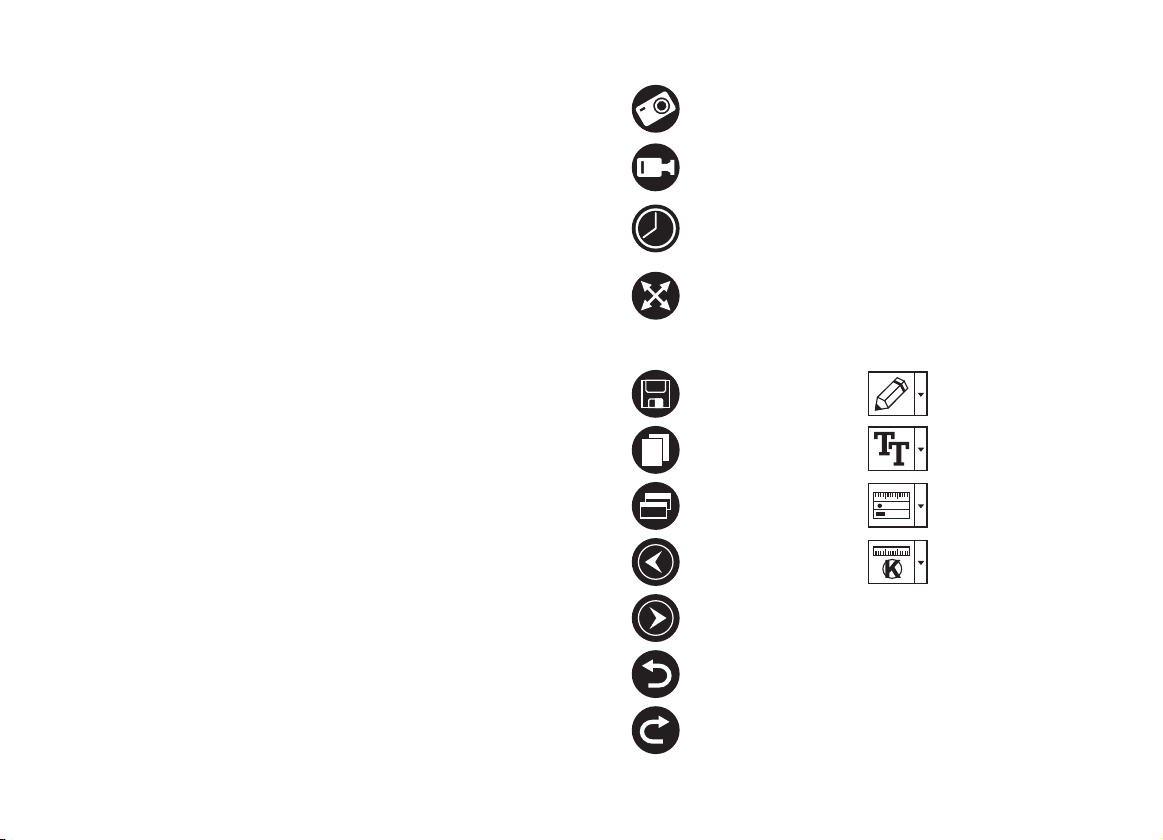
Date and time display (Zobrazit datum a čas)
V hlavní nabídce zvolte možnost Date Stamp (Časové razítko) a vyberte si jedno z nabízených
nastavení. Můžete si vybrat zobrazení pouze data nebo data i času. Zvolenou možnost
potvrdíte stisknutím tlačítka OK.
TV connection (Připojení k TV)
V hlavní nabídce zvolte možnost TV Out (TV výstup) a vyberte si jedno z nabízených nastavení.
Zvolenou možnost potvrdíte stisknutím tlačítka OK.
Date and time (Datum a čas)
V hlavní nabídce vyberte možnost Date/Time (Datum/čas) a nastavte aktuální datum a čas.
Zadání potvrdíte stisknutím klávesy OK. Dále si můžete zvolit jeden z následujících formátů
data: RR/MM/DD, DD/MM/RR nebo MM/DD/RR
Format SD card (Formátovat kartu)
Chcete-li formátovat instalovanou paměťovou kartu, vyberte z hlavní nabídky položku
Format SD (Formátovat kartu SD).
Settings reset (Obnovení továrního nastavení)
Chcete-li obnovit původní tovární nastavení, zvolte v hlavní nabídce položku Sys. Reset
(Reset systému).
Připojení mikroskopu k televiznímu přijímači
Do mikroskopu zapojte kabel RCA a druhý konec připojte ke svému televiznímu přijímači
(další informace naleznete v návodu k použití svého televizního přijímače). Televizní přijímač
zapněte a zvolte správný kanál z příslušné nabídky na televizním přijímači (další informace
naleznete v návodu k použití svého televizního přijímače).
Práce s aplikací PortableCapture Pro
Do CD jednotky svého počítače vložte instalační CD. Zobrazí se okno hlavní nabídky. Instalaci
aplikace PortableCapture Pro zahájíte zvolením možnosti PortableCapture software.
Upozorňujeme, že během instalace bude vyžadováno restartování počítače. Instalační CD
obsahuje kopii této uživatelské příručky, kterou můžete otevřít kliknutím na odpovídající
položku v hlavní nabídce.
Mikroskop připojte k počítači pomocí USB kabelu a jakmile se otevře okno automatického
přehrávání, zvolte možnost použití mikroskopu jako kamery. Spusťte aplikaci
PortableCapture Pro (viz kapitola Práce s aplikací PortableCapture Pro, kde jsou uvedeny
další informace).
Poznámka: Je-li mikroskop k počítači připojen jako kamera, funkční klávesy nejsou v
provozu. Ovládání mikroskopu se provádí pomocí aplikace PortableCapture Pro. Všechny
pořízené statické snímky a videozáznamy se uloží na pevný disk počítače.
Snímat statický obraz
Zahájit a ukončit nahrávání videozáznamu
Snímat sekvenci (můžete nastavit dobu zahájení pořizování statických
snímků nebo videozáznamu, interval mezi nimi, délku videozáznamu
a počet statických snímků nebo videozáznamů, jež se mají pořídit)
Režim celé obrazovky. Režim celé obrazovky můžete ukončit stisknutím
klávesy Escape na klávesnici nebo dvojím kliknutím na obrazovku
Uložit jako
Kopírovat do schránky
Kopírovat soubor
Předchozí snímek
Další snímek
Vrátit zpět poslední činnost
Opakovat poslední činnost
Nakreslit
Text
Měření
Kalibrace
10
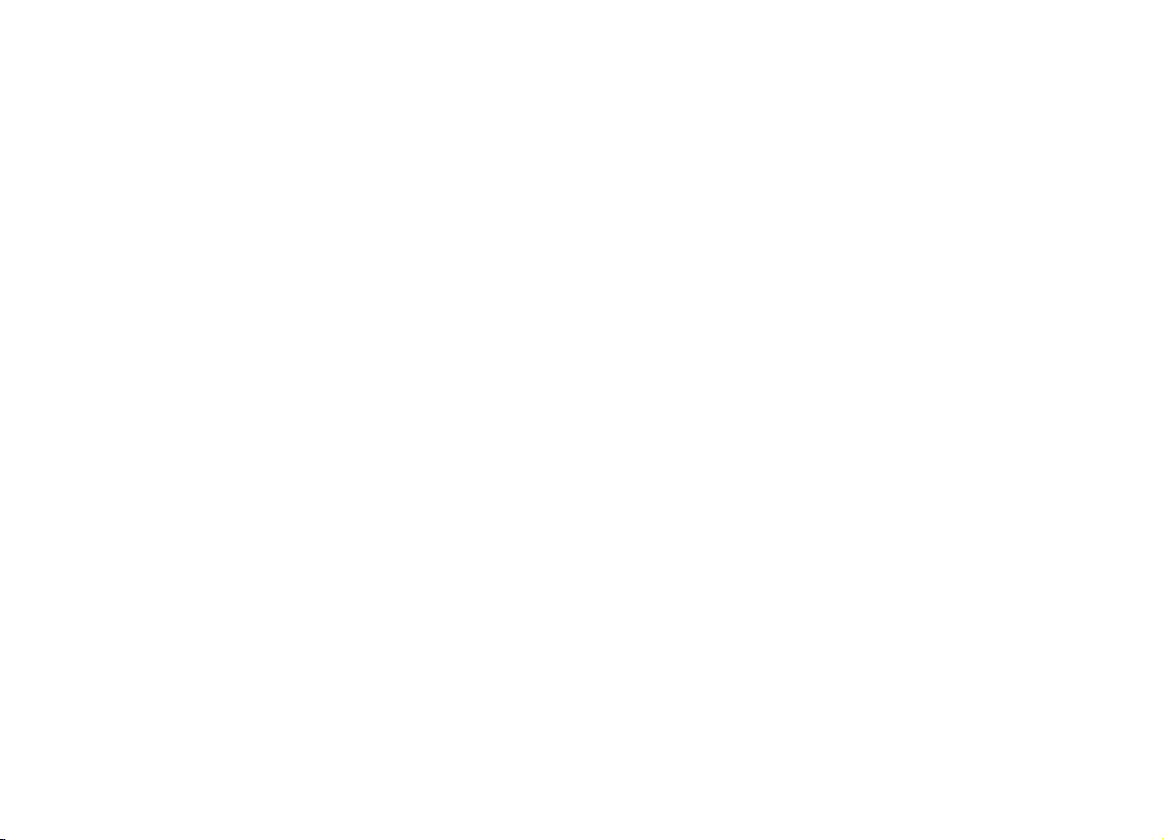
File (Soubor)
Photos Directory (Složka pro fotografie): nastavení složky k ukládání
pořízených snímků.
Videos Directory (Složka pro videozáznamy): nastavení složky
k ukládání pořízených videozáznamů.
Options (Možnosti)
Resolution (Rozlišení): nastavení rozlišení obrazu.
Date/Time (Datum/čas): během náhledu zobrazí nebo skryje datum
a čas pořízení.
Language (Jazyk): změna jazyka uživatelského rozhraní.
Crossing (Mřížka): zobrazí nebo skryje mřížku na snímcích.
Full screen mode: (Režim celé obrazovky) přechod do režimu
plné obrazovky.
Capture (Snímání)
Photo: snímání statického obrazu.
Video: pořízení videozáznamu.
Kalibrace
Před zahájením kalibrace mikroskopu zapněte zobrazení mřížky. To se provede volbou
možnosti on (zapnuto) v nabídce Options > Crossing (Možnosti > Mřížka). Ve výchozím
nastavení se mřížka zobrazuje. Na pracovní stolek položte kalibrační stupnici a zaostřete
obraz. Ujistěte se, zda je svislá osa mřížky souběžná s dílky stupnice, a pořiďte snímek.
Dvojitým kliknutím na náhled obrázku jej otevřete v samostatném okně. Kliknutím na
příslušnou ikonu v panelu nástrojů zahajte kalibraci. Pomocí myši zvolte dva body na
snímku (musíte znát skutečnou vzdálenost mezi těmito body). Jakmile vyberete druhý bod,
otevře se dialogové okno, kde do pole Actual dimension (Skutečný rozměr) zadáte
známou vzdálenost. Aplikace automaticky vypočte zvětšení obrazu. Tlačítkem OK
dialogové okno zavřete. Vypočtené zvětšení se zobrazí v poli Magnification (Zvětšení).
Poznámka: vybrané body by měly být ve vodorovné linii.
Výsledky kalibrace můžete zkontrolovat tak, že stejnou vzdálenost změříte pomocí nástroje
Any Angle Line (Čára v libovolném úhlu). Klikněte na ikonu měření, zvolte nástroj Any
Angle Line (Čára v libovolném úhlu) a na snímku nakreslete podobnou čáru. Je-li
naměřená vzdálenost stejná jako skutečná, proběhla kalibrace úspěšně.
Snímání obrazu
Klikněte na příslušnou ikonu v panelu nástrojů nebo v nabídce Capture (Snímání)
zvolte možnost Photo.
Pořizování videozáznamů
Klikněte na příslušnou ikonu v panelu nástrojů nebo v nabídce Capture (Snímání)
zvolte možnost Video.
Zachycování sekvencí
Klikněte na příslušnou ikonu v panelu nástrojů. Otevře se dialogové okno, v němž
můžete nastavit řadu parametrů pro snímání sekvencí. Klikněte na přepínač Photo
a nastavte čas zahájení pořizování snímků, interval mezi nimi a celkový počet
snímků. Klikněte na přepínač Video a nastavte dobu zahájení nahrávání
videozáznamů, jejich délku, interval mezi nimi a celkový počet videosnímků.
Rekalibrace
Došlo-li během pozorování ke změně hodnoty zvětšení nebo zaostření, kalibrační proces je
nutné zopakovat.
Klikněte znovu na příslušnou ikonu na panelu nástrojů a z nabídky Reset magnification
(Resetovat zvětšení) zvolte možnost Reset picture magnification (Resetovat zvětšení
obrazu). Výše uvedeným postupem opakujte proces kalibrace. Změňte hodnotu zvětšení a
pořiďte několik snímků. Dvojím kliknutím na náhledy otevřete výsledný snímek k
nahlédnutí v samostatném okně. V panelu nástrojů klikněte na ikonu kalibrace a z nabídky
Set magnification (Nastavit zvětšení) zvolte možnost Set picture magnification
(Nastavit zvětšení obrazu). V dialogovém okně, které se otevře, zadejte aktuální zvětšení a
klikněte na tlačítko OK. Chcete-li při pořizování snímků v budoucnu použít stejné zvětšení,
klikněte na ikonu kalibrace a v nabídce Set magnification (Nastavit zvětšení) zvolte
možnost Set capture magnification (Nastavit zvětšení při snímání).
11

Měření
Před zahájením měření doporučujeme provést kalibraci systému.
Any Angle Line (Čára v libovolném úhlu). Chcete-li začít kreslit čáru, stiskněte a přidržte
levé tlačítko myši. Čáru ukončíte uvolněním levého tlačítka myši.
Continuous Line (Souvislá čára). Pomocí tohoto nástroje můžete na snímku nakreslit křivku
a změřit její délku.
Radius circle (Poloměr kruhu). Na snímku nakreslete přímku. Aplikace automaticky vypočte
poloměr, obvod a plochu odpovídajícího kruhu.
Diameter circle (Průměr kruhu). Na snímku nakreslete přímku. Aplikace automaticky
vypočte průměr, obvod a plochu odpovídajícího kruhu.
Three Points Angle (Úhel ze tří bodů). Pomocí myši umístěte na snímku tři body. Aplikace
automaticky vypočte hodnotu úhlu.
Kreslení a text
Aplikace PortableCapture Pro umožňuje do snímků přidávat kresby nebo textová pole.
Snímek otevřete v okně náhledu a v panelu nástrojů klikněte na ikonu Pencil (Tužka). Vyberte
jeden z nástrojů v rozbalovací nabídce a něco na snímek nakreslete. Po kliknutí na ikonu TT
v panelu nástrojů můžete upravit typ a barvu písma, které se bude používat v textových
polích.
Práce s aplikací v prostředí Mac OS
Na instalačním CD přejděte do složky mac a na plochu počítače zkopírujte soubor
PortableCapture Pro. Pomocí kabelu USB mikroskop připojte k počítači. Dvojím kliknutím
na ikonu PortableCapture Pro spusťte aplikaci.
Zvětšený obraz pozorovaného preparátu lze pozorovat v hlavním okně aplikace. V nabídce
Options (Možnosti) zvolte možnost Preview Size (Velikost náhledu) a nastavte rozlišení
obrazu. Mějte na paměti, že velikost okna náhledu nelze měnit (standardní rozlišení je
640x480). Hodnota rozlišení obrazu se zobrazuje v levém dolním rohu okna náhledu.
V nabídce Options (Možnosti) zvolte možnost Date/Time (Datum/čas), pomocí níž lze během
náhledu zobrazit nebo skrýt datum a čas pořízení snímku.
Klikněte na příslušnou ikonu v panelu nástrojů nebo v nabídce Capture (Snímání) zvolte
možnost Photo. Na pravé straně hlavního okna se zobrazí náhled snímku. Klikněte na
příslušnou ikonu v panelu nástrojů nebo v nabídce Capture (Snímání) zvolte možnost Video.
Poznámka: během nahrávání se barva ikona kamery v panelu nástrojů změní na
červenou. Dalším kliknutím na tuto ikonu nahrávání ukončíte.
Náhledy statických snímků i videozáznamů se zobrazují na pravé straně hlavního okna
aplikace.
Dvojitým kliknutím na náhled obrázku jej otevřete v samostatném okně náhledu.
Úpravy obrázků pomocí aplikace PortableCapture Pro se provádějí obdobně jako při
práci s jiným aplikacemi v systému Mac OS.
Péče a údržba
Nikdy, za žádných okolností se tímto přístrojem nedívejte přímo do slunce, jiného
světelného zdroje nebo laseru, neboť hrozí nebezpečí TRVALÉHO POŠKOZENÍ SÍTNICE
a případně i OSLEPNUTÍ. Bílé LED žárovky jsou velmi jasné; nedívejte se přímo do nich,
hrozí nebezpečí trvalého poškození zraku. Při použití tohoto přístroje dětmi nebo
osobami, které tento návod nečetly nebo s jeho obsahem nebyly plně srozuměny,
uplatněte nezbytná preventivní opatření. Nepokoušejte se přístroj sami rozebírat. S
opravami veškerého druhu se obracejte na své místní specializované servisní středisko.
Po vybalení mikroskopu a před jeho prvním použitím zkontrolujte neporušenost
jednotlivých komponent a spojů. Nedotýkejte se svými prsty povrchů optiky. K vyčištění
čoček můžete použít měkký ubrousek nebo čisticí utěrku navlhčené v éteru, případně v
čistém alkoholu. Doporučujeme používat speciální čisticí prostředky na optiku značky
Levenhuk. K čištění optiky nepoužívejte žádné žíraviny ani kapaliny na acetonové bázi.
Abrazivní částice, například písek, by se neměly z čoček otírat, ale sfouknout nebo
smést měkkým kartáčkem. Při zaostřování nevyvíjejte nadměrný tlak. Neutahujte
šrouby konstrukce příliš silně. Přístroj chraňte před prudkými nárazy a nadměrným
mechanickým namáháním. Přístroj ukládejte na suchém, chladném místě, mimo dosah
možných zdrojů prachu, nebezpečných kyselin nebo jiných chemikálií, topných těles,
otevřeného ohně a jiných zdrojů vysokých teplot. Přístroj příliš dlouho nepoužívejte ani
neponechávejte bez dozoru na přímém slunci. Chraňte přístroj před stykem s vodou. Při
pozorování dbejte na opatrnost; po skončení pozorování vždy nasaďte ochranný kryt,
abyste mikroskop ochránili před prachem a jiným znečištěním. Pokud svůj mikroskop
nebudete delší dobu používat, uložte čočky objektivu a okuláru odděleně od samotného
mikroskopu. Chcete-li předejít ztrátě dat nebo poškození zařízení, vždy nejprve zavřete
aplikaci a teprve poté odpojte mikroskop od svého počítače. Počkejte, až osvětlení
zcela zhasne, a pak odpojte mikroskop. Při náhodném požití malé součásti nebo baterie
ihned vyhledejte lékařskou pomoc.
12
